Créer et attribuer des rôles Web
Un rôle Web est essentiellement un ensemble d’autorisations pour le contenu de votre site. Avant de pouvoir accorder aux utilisateurs authentifiés l’accès aux tables restreintes ou aux pages restreintes, vous devez leur attribuer un rôle Web.
Utilisez l’application Gestion du portail pour créer et attribuer des rôles Web.
Créer un rôle web
Connectez-vous à Power Pages et ouvrez votre site pour modification.
Dans le volet de gauche, sélectionnez Autres éléments (…) >Gestion du portail.
Dans le volet de gauche de l’application Gestion du portail, faites défiler jusqu’à Sécurité et sélectionnez Rôles Web.
Sélectionnez Nouveau.
Saisissez ou sélectionnez un Nom, le Site Web à associer au rôle et une Description facultative.
Sélectionnez si les utilisateurs authentifiés ou non authentifiés doivent avoir ce rôle par défaut. La valeur par défaut pour les deux est Non.
- Si les utilisateurs authentifiés doivent avoir ce rôle par défaut, sélectionnez Oui pour Rôle Utilisateurs authentifiés. Un site Web ne doit avoir qu’un seul rôle Web qui est le rôle par défaut pour les utilisateurs authentifiés.
- Si les utilisateurs non authentifiés doivent avoir ce rôle par défaut, sélectionnez Oui pour Rôle Utilisateurs anonymes. Un site Web ne doit avoir qu’un seul rôle Web qui est le rôle par défaut pour les utilisateurs non authentifiés. Le Rôle Utilisateurs anonymes respecte uniquement les autorisations de table.
Sélectionnez Enregistrer.
Rôle Web par défaut pour les utilisateurs authentifiés ou anonymes
Si vous définissez Rôle Utilisateurs authentifiés sur Oui, le rôle Web est le rôle par défaut pour tous les utilisateurs. Ce rôle est couramment utilisé pour fournir un accès prédéterminé aux utilisateurs auxquels aucun autre rôle n’est attribué. Gardez à l’esprit que les utilisateurs peuvent avoir plusieurs rôles Web, mais un site ne peut avoir qu’un seul rôle Web Utilisateurs authentifiés pour les utilisateurs authentifiés.
Si vous définissez Rôle Utilisateurs anonymes sur Oui, le rôle Web est le rôle par défaut pour tous les utilisateurs. Ce rôle est destiné à être utilisé avec les autorisations de table. Il ne respecte aucune autre règle ou autorisation. Un site ne peut avoir qu’un seul rôle Web Utilisateurs anonymes pour les utilisateurs non authentifiés.
Affecter des utilisateurs aux rôles Web
Vous pouvez affecter des utilisateurs du site à des rôles Web à partir de l’enregistrement de contact ou de l’enregistrement de rôle Web. Toutefois, si votre site utilise le modèle de données amélioré, attribuez des rôles Web à partir du contact dans le modèle de données amélioré.
Depuis le rôle web
Dans l’application Gestion de portail, sélectionnez Sécurité>Rôles Web.
Sélectionnez un rôle Web.
Sélectionnez l’onglet Associé, puis sélectionnez Contacts.
Sélectionnez Ajouter un contact existant.
Recherchez et sélectionnez les utilisateurs du site à attribuer au rôle Web.
Sélectionnez Ajouter, puis sélectionnez Enregistrer.
À partir du contact
Dans l’application Gestion de portail, sélectionnez Sécurité>Contacts.
Sélectionnez un contact.
Sélectionnez l’onglet Associé, puis sélectionnez Rôles Web.
Sélectionnez Ajouter un rôle web existant.
Recherchez et sélectionnez les rôles Web à attribuer à l’utilisateur du site.
Sélectionnez Ajouter, puis sélectionnez Enregistrer.
À partir du contact (modèle de données amélioré)
Dans l’application de gestion de Power Pages, sélectionnez Sécurité>Contacts.
Sélectionnez un contact.
Sélectionnez Contact du portail (formulaire amélioré)
Dans l’onglet Général, faites défiler vers le bas jusqu’à la section Rôles Web et sélectionnez Ajouter un rôle Web existant.
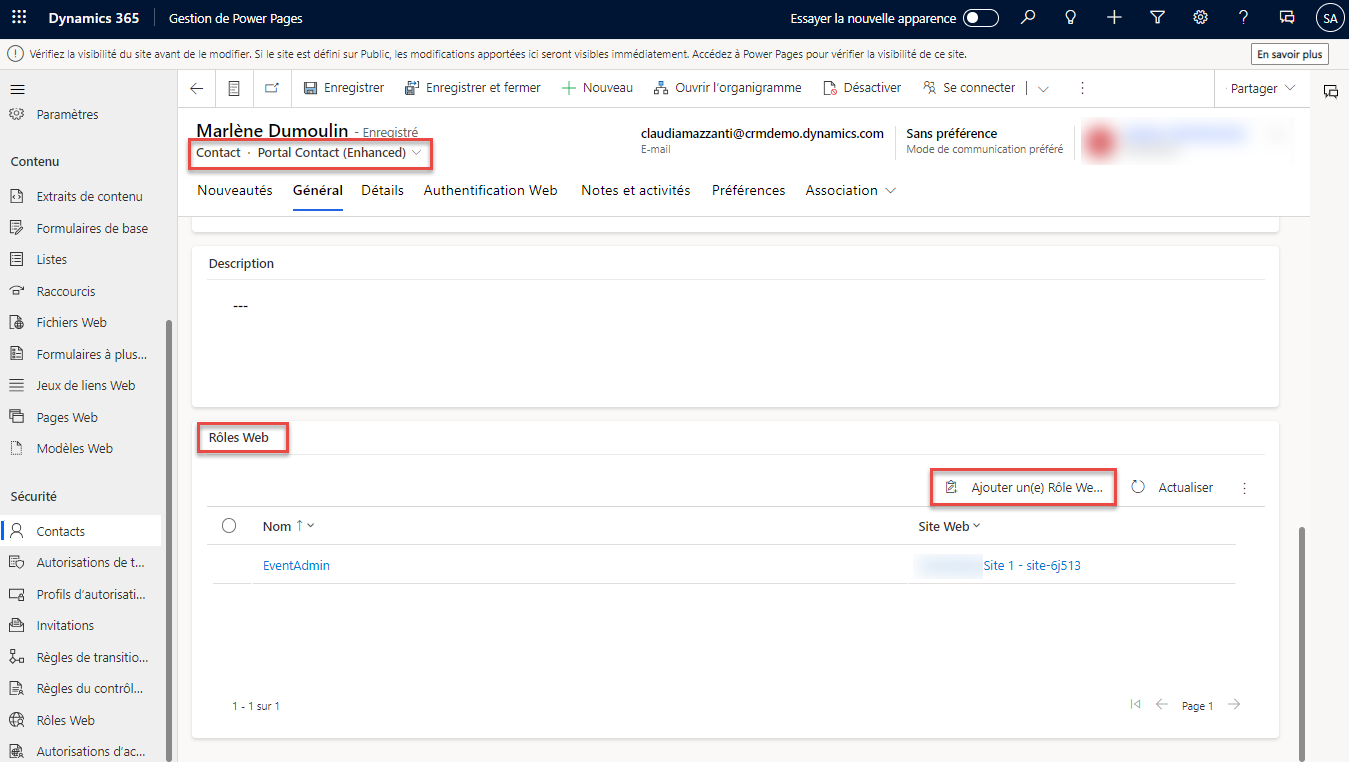
Recherchez et sélectionnez les rôles Web à attribuer à l’utilisateur du site.
Sélectionnez Ajouter, puis sélectionnez Enregistrer.
Voir aussi
Définir les autorisations de table
Attribuer les autorisations de table
Didacticiel : Afficher des données en toute sécurité sur votre site